Kaip išjungti „Windows 11“ ir „Windows 10“ nuotolinį darbalaukį
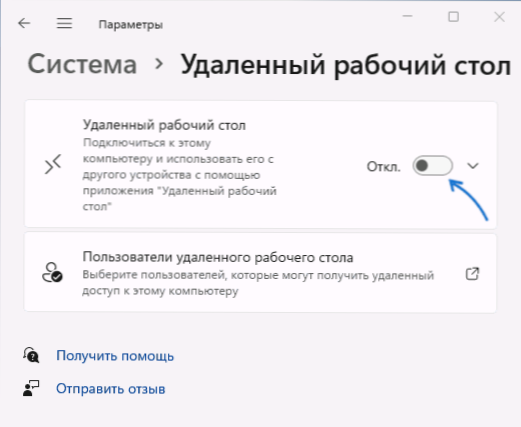
- 2545
- 744
- Charles Schamberger PhD
„Windows“ yra sukurta nuotolinio darbalaukio funkcija, kuri gali būti patogi, tai yra daugiau apie straipsnį apie nuotolinio darbalaukio „Microsoft“ (RDP), kita vertus, jei nenaudojate funkcijos, jis gali būti atjungtas saugumo priežastys.
Šioje instrukcijoje išsamiai apie būdus, kaip išjungti „nuotolinio darbalaukio“ funkciją „Windows 11“ ir „Windows 10“, kad negalėtumėte prisijungti prie savo kompiuterio vietiniame tinkle ir individualius scenarijus - ir per internetą. Artimi tema: geriausios nuotolinio darbalaukio programos.
- Atsijungimas nuotolinio darbalaukio sistemos parametruose ir savybėse
- Kaip išjungti nuotolinį darbalaukį registre, gpedit, paslaugos
- Vaizdo instrukcija
Nuotolinio darbalaukio atjungimas parametrais ar sistemos ypatybėmis
Lengviausias būdas išjungti galimybę prisijungti naudojant RDP arba nuotolinį „Microsoft“ darbalaukį - naudoti atitinkamus parametrus:
- Eikite į „Windows 11“ parametrus (galite paspausti klavišus Win+i) - Sistema - nuotolinis darbalaukis. Nustatykite jungiklį į „išjungimo“ padėtį.
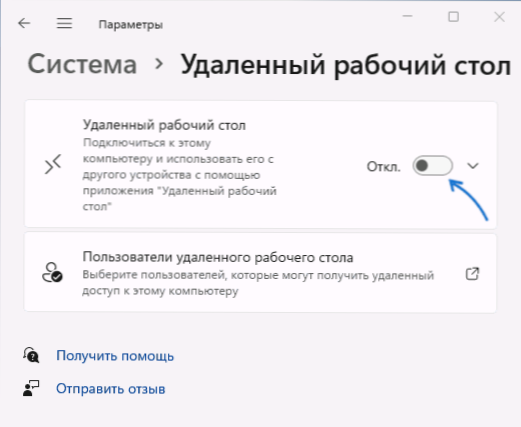
- „Windows 10“ atidarykite parametrus, eikite į skyrių „Sistema“ ir atidarykite „nuotolinį darbalaukį“ kairėje. Pakeiskite jungiklio padėtį „Įjunkite nuotolinį darbalaukį“.
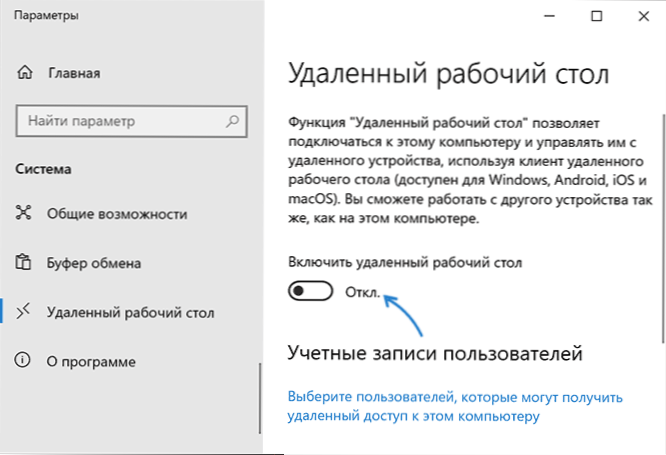
Šis veiksmas uždraus nuotolinius ryšius su dabartiniu kompiuteriu ar nešiojamuoju kompiuteriu. Bet jei tikslas yra visiškai pašalinti tokią galimybę, aš taip pat rekomenduoju atlikti šiuos veiksmus sistemos savybėmis:
- Spustelėkite Win+r Klaviatūroje įveskite komandą SYSDM.Cpl Ir spustelėkite Enter.
- Eikite į skirtuką „Nuotolinė prieiga“. Atkreipkite dėmesį: čia taip pat galite išjungti nuotolinį darbalaukį atitinkamame skyriuje.
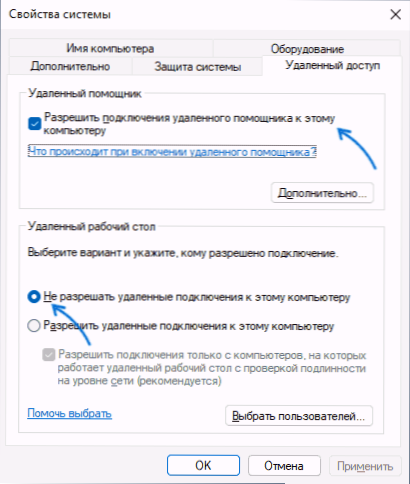
- Pašalinkite ženklą „Leiskite nuotolinio asistento prijungimui prie šio kompiuterio“ ir pritaikykite nustatymus.
Papildomi metodai atjunkite nuotolinį darbalaukį
Be aukščiau aprašytų metodų paprastam vartotojui, galite naudoti šiuos išjungimo būdus:
- Registre, skyriuje
HKEY_LOCAL_MACHINE \ System \ CurrentControlset \ Control \ Terminal Server
Nustatykite parametro vertę 1 pavadinimu fdenytsconnections - Tai prilygs RDP išjungimui sistemos parametruose ar savybėse. - Vietos grupės politikos redaktoriuje (Win+r - Gpedit.MSC): Kompiuterio konfigūracija - administraciniai šablonai - „Windows Components“ - nuotolinio darbalaukio paslaugos - nuotolinio darbalaukio sesijų vienetas - ryšys - ryšys - ryšys. Šiame skyriuje išjunkite parametrą „Leiskite vartotojams nuotoliniam ryšiui“.
- Paslaugose (Win+r - Paslaugos.MSC) Galite sustabdyti dvi paslaugas ir įdiegti jų paleidimo tipą „Išjungta“. Paslaugų pavadinimai: „Nuotolinio darbalaukio paslaugos“ ir „Nuotolinio darbalaukio paslaugų vartotojo režimo prievadų redukcija“.
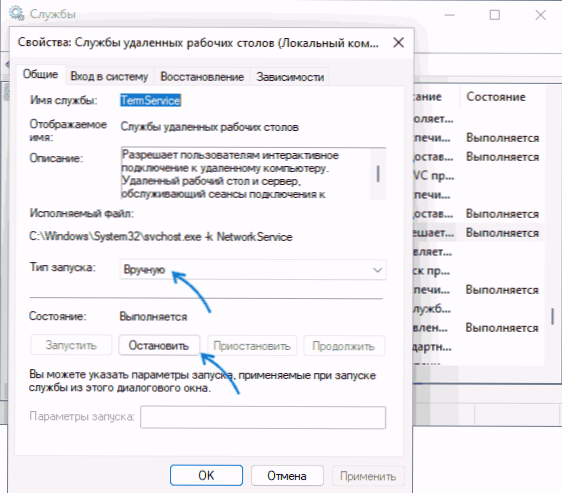
Vaizdo instrukcija
Jei jūsų klausimas susijęs ne su sukurta nuotolinio darbalaukio funkcija, o kažkokiu trečiojo vakarėlio sprendimu, tada paprastai pakanka pašalinti atitinkamą programą per valdymo skydelį - programas ir komponentus ar parametrus - programą.
- « Visada rašo neteisingą vartotojo vardą ar slaptažodį, kai įjungiate „Windows 11“ ir „Windows 10“ - kaip jį ištaisyti
- „Windows 10“ tūrio maišytuvas neatsidaro - kaip jį ištaisyti? »

